Borderlands 3 es un juego decente para Windows, pero aún puede tener contratiempos ocasionales. Un contratiempo que los jugadores de Borderlands 3 han informado en los foros es un Error de bloqueo del controlador de video mensaje.
Ese problema surge cuando los jugadores intentan iniciar Borderlands 3 o poco después de comenzar a jugarlo. El mensaje de error completo dice:
El controlador de video se bloqueó y se restableció. Asegúrese de que sus drivers de video estén actualizados. Saliendo…
Asumiendo que no eres ajeno a este problema, no dudes en echar un vistazo más de cerca a los siguientes consejos y aplicarlos uno por uno.
¿Cómo puedo reparar el error de bloqueo del controlador de video de Borderlands 3?
1. Actualice el controlador de su tarjeta gráfica
Bueno, el mensaje de error anterior lo dice todo cuando sugiere, Asegúrese de que sus drivers de video estén actualizados. Puede hacerlo escaneando los dispositivos de su PC con el software de actualización de drivers.
Ese software le dirá si su tarjeta gráfica tiene un controlador obsoleto y le permitirá actualizarlo rápidamente.
2. Vuelva a instalar el controlador de su GPU
- Haga clic derecho en el Comienzo botón para abrir el Ganar + X menú que incorpora varios accesos directos.
- Haga clic en Administrador de dispositivos para abrir la ventana de esa utilidad.
- A continuación, expanda la Adaptadores de pantalla categoría haciendo doble clic en ella.
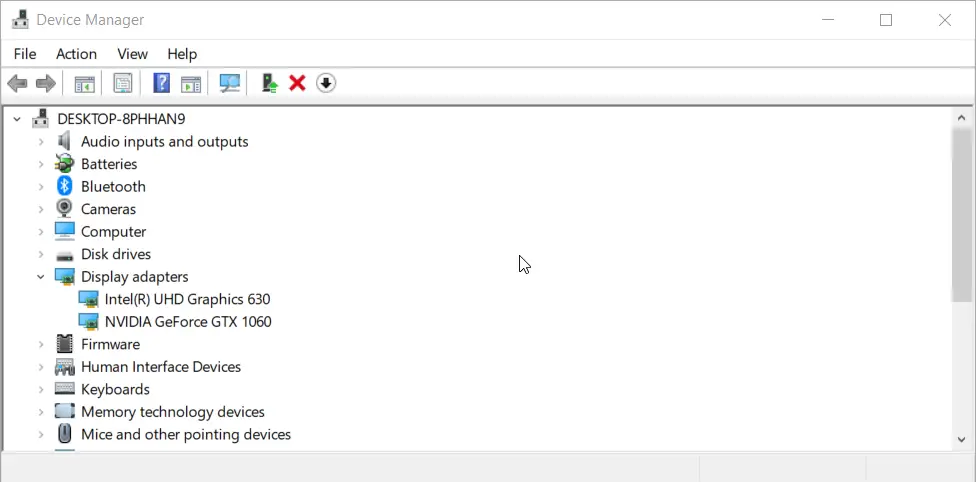
- Haga clic derecho en la tarjeta gráfica de su PC para seleccionar una Desinstalar dispositivo opción.
- Luego deberá seleccionar el Eliminar el software del controlador para este dispositivo caja.
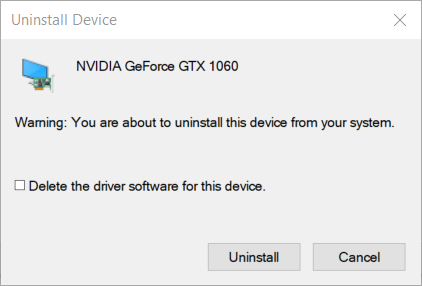
- Selecciona el Desinstalar opción de confirmar.
- A partir de entonces, Windows reinstalará un controlador de GPU cuando reinicie su PC. También puede hacer clic Acciónluego ve a Buscar hardware cambios en el Administrador de dispositivos para reinstalar el controlador de una tarjeta gráfica.
Nota: Windows no instalará necesariamente el controlador más reciente para la tarjeta gráfica de su PC después de reiniciar. Se recomienda esta resolución si su PC ya tiene el controlador más reciente para su tarjeta gráfica.
3. Eliminar la carpeta de configuración de Borderlands 3
- Primero, abra el Explorador ventana haciendo clic en el botón de la barra de tareas del Explorador de archivos.
- A continuación, abra esta carpeta en el Explorador de archivos: Esta PCDocumentosMis juegosBorderlands 3Guardado
- Selecciona el Configuración subcarpeta en el Salvado carpeta.
- Haga clic en el Casa pestaña que se muestra directamente debajo.
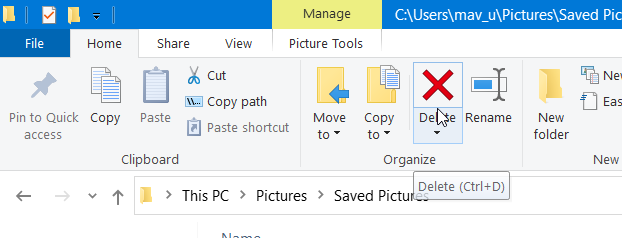
- presione el Borrar botón en esa pestaña para borrar el seleccionado Configuración subcarpeta.
- Luego intente jugar a Borderlands 3 después de eliminar esa carpeta.
4. Cambia las opciones de lanzamiento de Borderlands 3
- Abra el software del cliente Steam para Borderlands 3.
- Luego seleccione Biblioteca en vapor.
- Haga clic con el botón derecho en el juego de Borderlands 3 enumerado y seleccione Propiedades.
- Haga clic en el Configurar las opciones de lanzamiento botón en el General pestaña de la ventana que se abre.
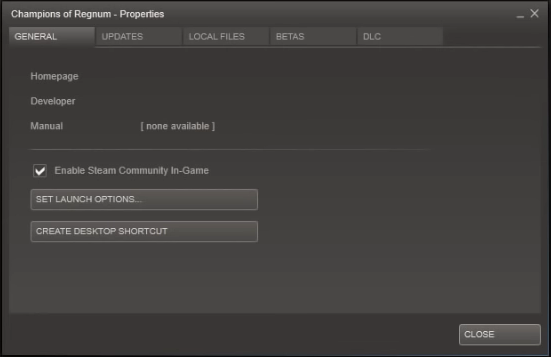
- Introduzca el siguiente texto en el Opciones de lanzamiento ventana: -UTILIZAR TODOS LOS NÚCLEOS DISPONIBLES -sm4 -d3d10 -nomansky -lowmemory -novsync
- presione el OK botón en el Opciones de lanzamiento ventana.
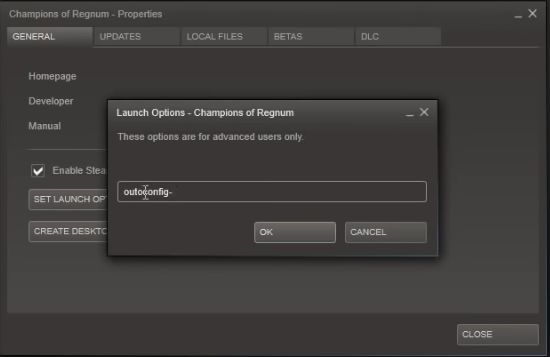
- Reinicie Steam e intente jugar a Borderlands 3 nuevamente.
5. Amplíe el tiempo de procesamiento de la GPU
- Abierto Correr desde el Sistemas Windows carpeta en el Comienzo menú.
- para lanzar el Editor de registroingresa esto Correr comando en el Abrir texto cuadro y haga clic OK: regeditar
- Busque esta clave en el Editor de registro: ComputadoraHKEY_LOCAL_MACHINESYSTEMCurrentControlSetControlGraphicsDrivers
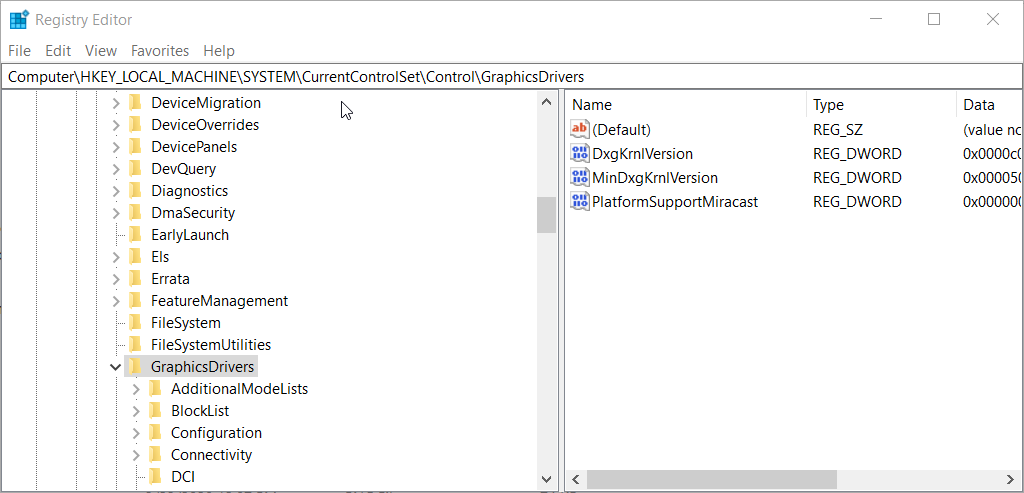
- Selecciona el Conductores gráficos llave.
- Si no puede ver un TdrDelay DWORD para la clave GraphicsDrivers, haga clic con el botón derecho en un espacio en el lado derecho de Editor de registro para seleccionar el Nuevo y PALABRA DORADA opciones
- Ingresar TdrDelay como título para el nuevo DWORD de la clave GraphicsDrivers.
- Haga doble clic TdrDelay para abrir un Editar DWORD ventana para ello.
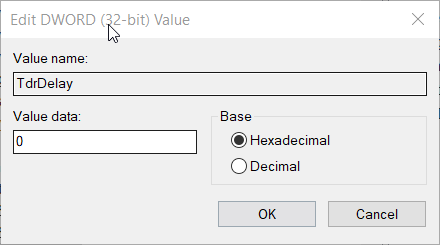
- Eliminar el número actual en el Datos de valor caja.
- Ingresar 8 en el Datos de valor caja.
- Haga clic en el OK botón para cerrar el Editar DWORD ventana.
- Reinicie su computadora de escritorio o portátil después de editar el registro como se describe anteriormente.
6. Regresa Borderlands 3 a DirectX 11
- Abra el Explorador de archivos en Windows 10.
- Luego busque la ruta de esta carpeta en el Explorador de archivos: Esta PCDocumentosMis juegosBorderlands 3GuardadoConfigWindowsNoEditor
- Haga doble clic en el GameUserSettings.ini archivo en esa carpeta para abrirlo en el Bloc de notas.
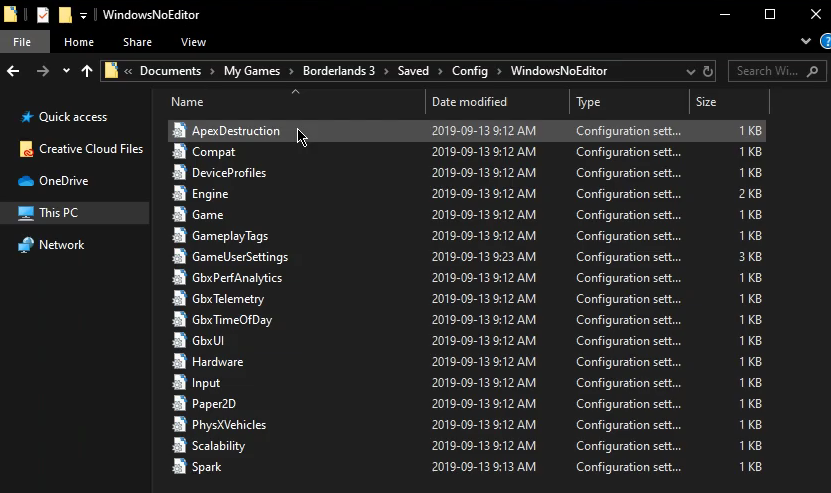
- Desplácese hacia abajo en el archivo hasta que vea el PreferredGraphicsAPI=DX12 entorno.
- Borrar DX12 de esa configuración y reemplazarlo con DX11. Entonces el ajuste debe ser PreferredGraphicsAPI=DX11 como en la captura de pantalla directamente debajo.
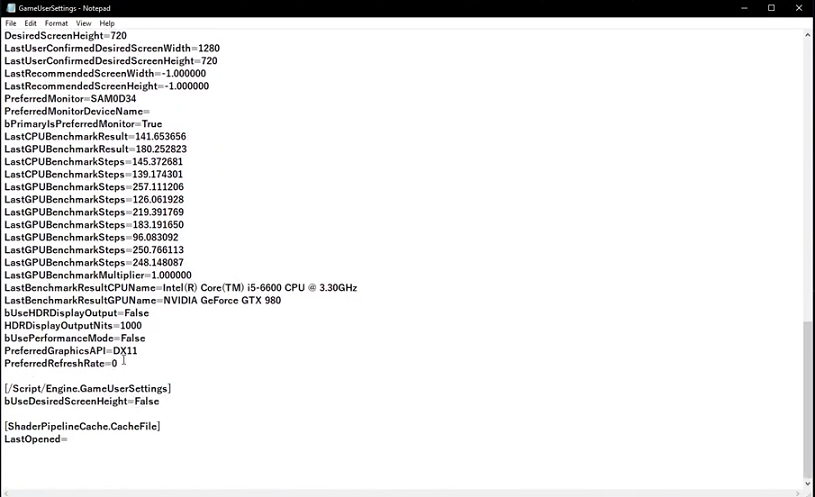
- Haga clic en el Archivo botón de menú en el Bloc de notas.
- Finalmente, seleccione el Salvar opción.
Los jugadores han confirmado las resoluciones anteriores para Borderland 3 El controlador de video se bloqueó y se restableció error al trabajo. Eso no significa necesariamente que esas soluciones potenciales estén garantizadas para que funcionen para todos, pero ciertamente vale la pena intentarlo.
Si aún necesita más soluciones potenciales, su mejor opción es consultar la página de ayuda de Borderlands 3 en el sitio de soporte de 2K.
Haga clic en el Envía un boleto botón allí. Luego, puede completar un formulario de soporte para el juego Borderlands 3 y enviarlo. Aún más, tenemos la guía perfecta si Borderlands 3 se bloquea.
¿Cuál de las soluciones anteriores funcionó para usted? Solo háganoslo saber en el área de comentarios a continuación.





